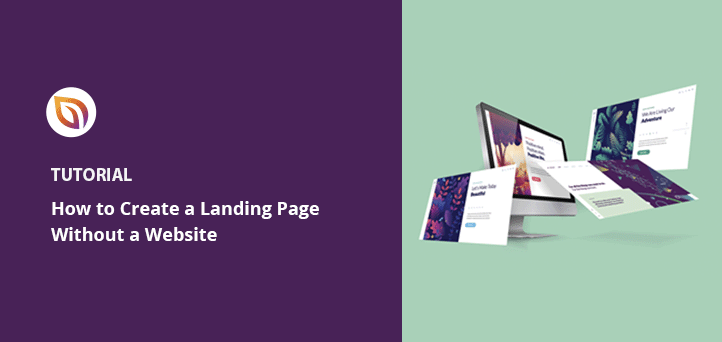So erstellen Sie Schritt für Schritt eine Landing Page ohne Website
Veröffentlicht: 2022-06-16Möchten Sie eine Landingpage ohne Website erstellen?
Wenn Sie eine neue Geschäftsidee testen, sind Sie möglicherweise noch nicht bereit, eine brandneue Website zu erstellen. Eine Zielseite kann alles sein, was Sie brauchen, um Zielgruppenforschung zu betreiben, Leads zu generieren und Feedback für Ihre digitalen Marketingkampagnen zu sammeln.
Wie erstellen Sie also eine Zielseite, ohne eine neue Website zu erstellen? Wie das geht, zeigen wir Ihnen in diesem Artikel.
Lassen Sie uns zunächst eine beliebte Frage beantworten: Was ist der Zweck einer Zielseite?
Was ist der Zweck einer Landingpage?
Eine Zielseite ist eine eigenständige Webseite, mit der Sie durch Ihre Online-Marketingstrategie Leads und potenzielle Kunden generieren können. Im Gegensatz zu einer komplexen Website ist eine dedizierte Zielseite eine einzelne Seite, die die Aufmerksamkeit der Besucher auf sich zieht, eine fokussierte Benutzererfahrung bietet und ihnen sagt, was als nächstes zu tun ist.
Sie können Zielseiten verwenden, um ein bestimmtes Produkt zu bewerben, Leads durch eine PPC-Kampagne zu generieren oder eine Aktion oder einen Rabattgutschein anzubieten. Jede Zielseite sollte auch einen klaren Call-to-Action (CTA) haben, damit Besucher wissen, was zu tun ist.
Sehen Sie sich unseren Leitfaden zur Anatomie einer Zielseite an, um einen vollständigen Überblick zu erhalten.
Landing Pages vs. Websites: Was ist der Unterschied?
Sie denken vielleicht, klingt eine Zielseite nicht wie eine Website-Homepage? Die Wahrheit ist, dass Zielseiten und Websites unterschiedliche Ziele haben.
Eine Zielseite ist sehr spezifisch und konzentriert sich auf ein einzelnes Ziel, wie z. B. die Generierung von Leads oder die Bewerbung eines einzelnen Produkts oder Angebots. Sie zielen oft auch auf eine einzige Art von Zielgruppe ab.
Eine Website-Homepage ist jedoch darauf ausgelegt, Besucher aufzuklären, und kann Links zu verschiedenen Seiten, breitere Handlungsaufforderungen und mehrere Zielgruppen enthalten.
Besucher können von Ihrer Website-Homepage aus viele Wege einschlagen. Sie könnten beispielsweise auf Ihre Blog-Seite klicken, Ihre About-Seite lesen usw. Eine Zielseite bietet Benutzern jedoch nur einen einzigen Aktionsweg, z. B. den Kauf Ihres Produkts, die Anmeldung mit ihrer E-Mail-Adresse oder die Inanspruchnahme eines Angebots.
Weitere Informationen finden Sie in unserem Leitfaden: Landing Page vs. Website.
Können Sie eine Zielseite ohne Website haben?
Die Antwort auf Ihre Frage ist ja. Sie KÖNNEN eine Zielseite ohne Website haben, aber Sie verpassen die Vorteile, die eine Website bieten kann.
Beispielsweise zeigt eine Website, dass Ihre Marke etabliert ist. Es enthält oft Ihre Telefonnummer, Kontaktdaten und andere wichtige Informationen, die Ihrem Unternehmen Autorität verleihen.
Ohne eine Website riskieren Sie, dass Besucher denken: „Warum sollte ich ihnen vertrauen? Sie haben nicht einmal eine Website“.
Eine etablierte Website ist auch eine hervorragende Möglichkeit, organischen Traffic zu generieren. Da Websites mehrere Seiten umfassen, gibt es mehr Chancen, für relevante Suchbegriffe zu ranken, was Ihnen hilft, Ihre Zielgruppe über Suchmaschinen zu erreichen.
Aufgrund dieser Vorteile sollten Sie mindestens eine Website als Ausgangspunkt verwenden. Sie können dann so viele Zielseiten erstellen, wie Sie möchten, und wie wir später erklären werden, können Sie jeder Zielseite einen benutzerdefinierten Domänennamen geben, sodass sie wie eine eigenständige Website aussieht.
Wenn Sie noch keine Website haben, folgen Sie diesem Tutorial, um eine Website in WordPress zu erstellen.
Wie erstellt man eine Landingpage ohne Website?
Sobald Sie eine WordPress-Website haben, können Sie SeedProd verwenden, um so viele Zielseiten zu erstellen, wie Sie möchten.
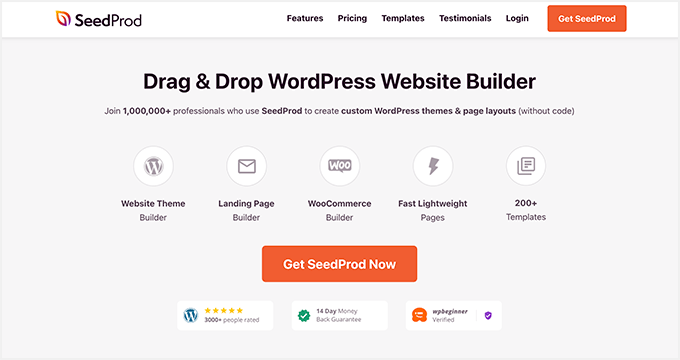
SeedProd ist der beste Zielseitenersteller für WordPress. Damit können Sie benutzerdefinierte WordPress-Designs und hochkonvertierende Zielseiten erstellen, ohne Code schreiben zu müssen.
Sie können aus Hunderten von responsiven Landingpage-Vorlagen für Mobilgeräte wählen und jedes Design mit seinem Drag-and-Drop-Landingpage-Builder anpassen. Sie können Ihrer Zielseite auch Funktionen mit Inhaltsblöcken hinzufügen, die darauf ausgelegt sind, Leads zu generieren.
SeedProd enthält auch eine Domain-Mapping-Funktion, mit der Sie Zielseiten benutzerdefinierte Domainnamen zuweisen können, ohne eine Website für jede Domain zu erstellen. Sie können mehrere Microsites alle auf einer einzigen WordPress-Installation haben.
Befolgen Sie die nachstehenden Schritte, um Schritt für Schritt eine Zielseite ohne zusätzliche Websites mit SeedProd zu erstellen.
- Schritt 1. Installieren und aktivieren Sie SeedProd
- Schritt 2. Erstellen Sie eine Zielseite
- Schritt 3. Passen Sie Ihre Zielseite an
- Schritt 4. Verbinden Sie Ihren E-Mail-Marketing-Service
- Schritt 5. Fügen Sie Ihren benutzerdefinierten Domänennamen hinzu
- Schritt 6. Veröffentlichen Sie Ihre Zielseite
Schritt 1. Installieren und aktivieren Sie SeedProd
Klicken Sie zunächst hier, um mit SeedProd zu beginnen, und laden Sie das Plugin auf Ihren Computer herunter.
Hinweis : Sie benötigen einen SeedProd Elite-Plan, um auf die Domain-Mapping-Funktion zugreifen zu können, die wir in diesem Tutorial verwenden.
Nachdem Sie das Plugin heruntergeladen haben, müssen Sie es auf Ihrer WordPress-Website installieren und aktivieren. Sie können dieser Anleitung zur Installation eines WordPress-Plugins folgen, wenn Sie Hilfe benötigen.
Sobald SeedProd auf Ihrer Website live ist, gehen Sie zu SeedProd » Einstellungen und geben Sie Ihren Lizenzschlüssel ein.
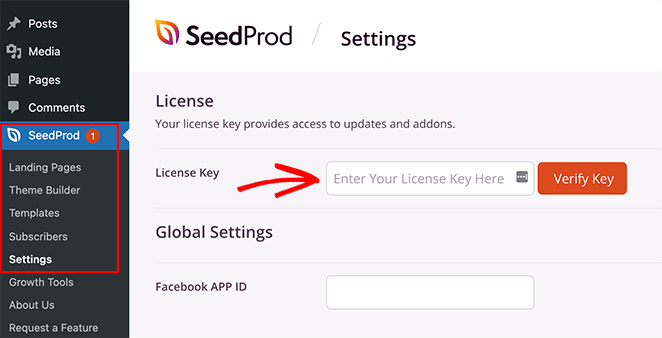
Sie finden Ihren Lizenzschlüssel, indem Sie sich auf der SeedProd-Website anmelden und auf die Registerkarte Downloads klicken.
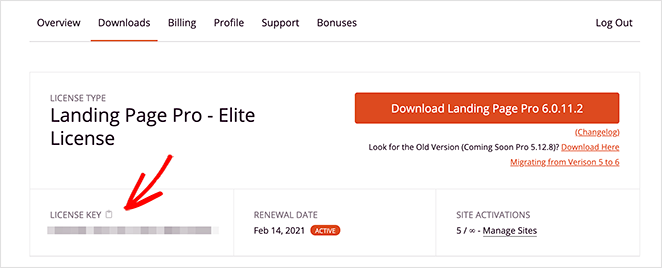
Schritt 2. Erstellen Sie eine Zielseite
Navigieren Sie im nächsten Schritt zu SeedProd » Landing Pages, wo Sie die Landingpage-Übersicht sehen.
Oben auf der Seite befinden sich verschiedene Seitenmodi, mit denen Sie eine demnächst erscheinende Seite erstellen, Ihre WordPress-Site in den Wartungsmodus versetzen usw.
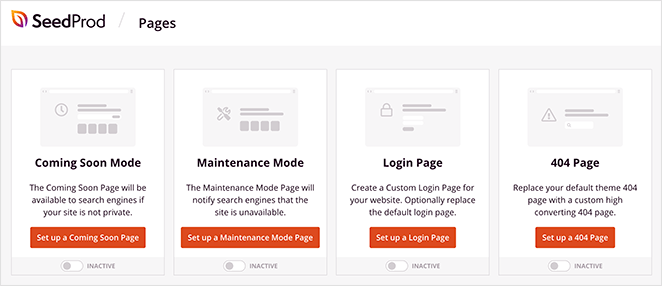
Darunter sehen Sie jede Zielseite, die Sie mit SeedProd erstellen.
Klicken Sie auf die Schaltfläche Neue Zielseite hinzufügen, um Ihre erste Seite zu erstellen.
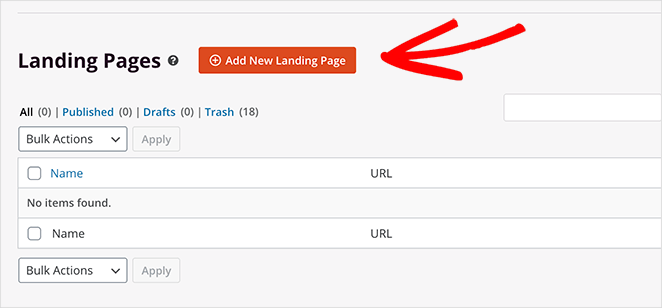
Auf dem nächsten Bildschirm sehen Sie verschiedene vorgefertigte Zielseitenvorlagen.
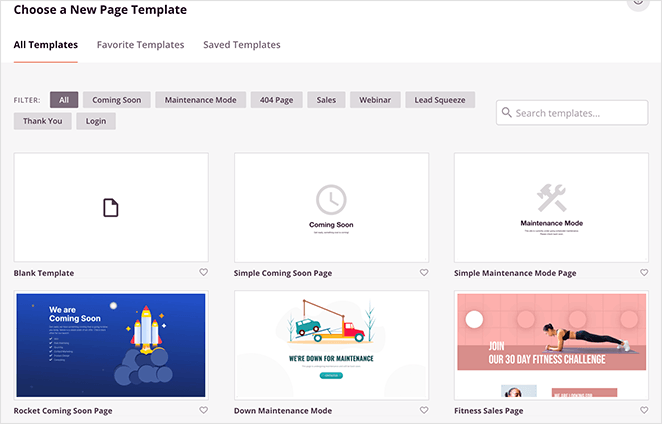
Sie können die Landingpage-Designs nach Kategorien sortieren, z. B. „In Kürze verfügbar“, „Webinar“, „Lead Squeeze“, „Dankeschön“-Seite usw. Suchen Sie nach einer Landingpage, die Ihren Anforderungen für kleine Unternehmen am besten entspricht.
Nachdem Sie ein Design gefunden haben, das Ihnen gefällt, bewegen Sie den Mauszeiger über das Zielseitenbeispiel und klicken Sie auf das Häkchen-Symbol.

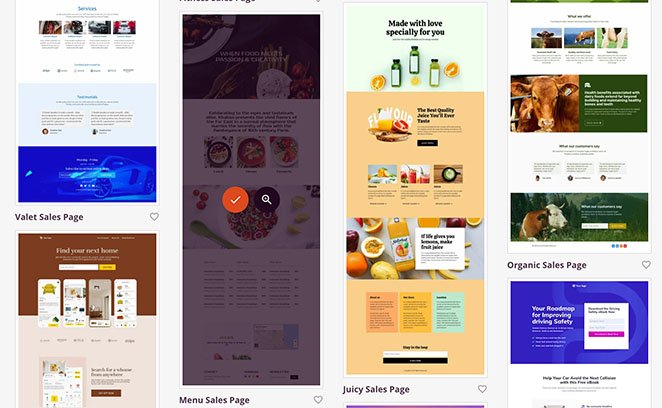
Sie können jetzt einen Namen und eine URL für Ihre Zielseite eingeben. Klicken Sie auf die Schaltfläche Speichern und Seite bearbeiten, um mit dem Erstellen Ihrer Seite zu beginnen.
Schritt 3. Passen Sie Ihre Zielseite an
Ihre Zielseitenvorlage wird nun im visuellen Seitenersteller von SeedProd geöffnet. Es hat ein 2-Spalten-Layout mit Blöcken und Abschnitten auf der linken Seite und einer visuellen Live-Vorschau auf der rechten Seite.
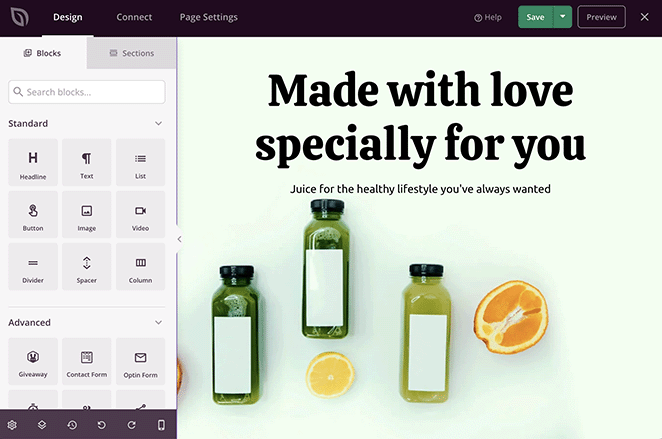
Sie können jedes Inhaltselement anpassen, indem Sie auf Ihre Live-Vorschau klicken. Die Einstellungen für dieses Element werden dann in einem neuen Panel auf der linken Seite geöffnet.
Wenn Sie beispielsweise auf den Kopfbereich klicken, wird das aktuell verwendete Hintergrundbild angezeigt. Sie können das Bild dann löschen und durch ein neues Hintergrundfoto von Ihrem Computer oder Ihrer WordPress-Medienbibliothek ersetzen.
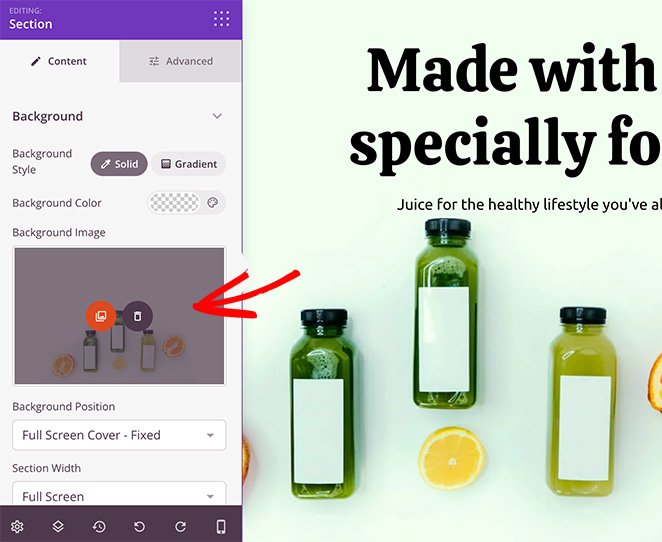
Das Hinzufügen neuer Inhalte zu Ihrer Zielseite ist genauso einfach. SeedProd hat verschiedene Blöcke und Abschnitte, die Sie per Drag-and-Drop auf Ihre Seite ziehen können.
Sie können beispielsweise den Testimonials-Block hinzufügen, um wertvolle soziale Beweise anzuzeigen und Besuchern einen authentischen ersten Eindruck von Ihrem Unternehmen zu vermitteln.
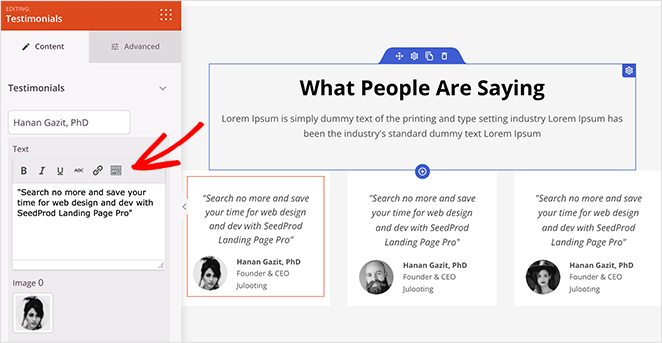
Oder Sie können den Optin-Formularblock verwenden, um Ihre E-Mail-Liste mit mehr Abonnenten zu erweitern.
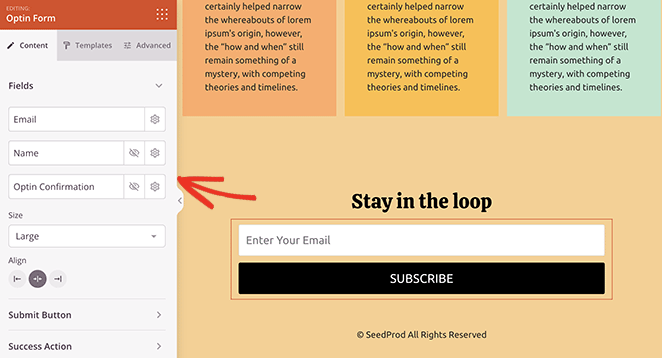
Hier sind einige andere Arten von Inhalten, die Sie Ihrer Seite hinzufügen können, um die Konversionsraten zu steigern:
- Schaltflächen für Social-Media-Profile
- Preistabellen
- CTA-Schaltflächen
- Countdown-Timer
- E-Commerce-Produkte
- Werbegeschenke
- Kontaktformulare
Sie können auch die Schriftarten, Farben und das globale Design Ihrer Zielseite mit wenigen Klicks anpassen. Sie können beispielsweise die Farbpaletten verwenden, um Ihr eigenes Farbschema für die Zielseite zu erstellen.
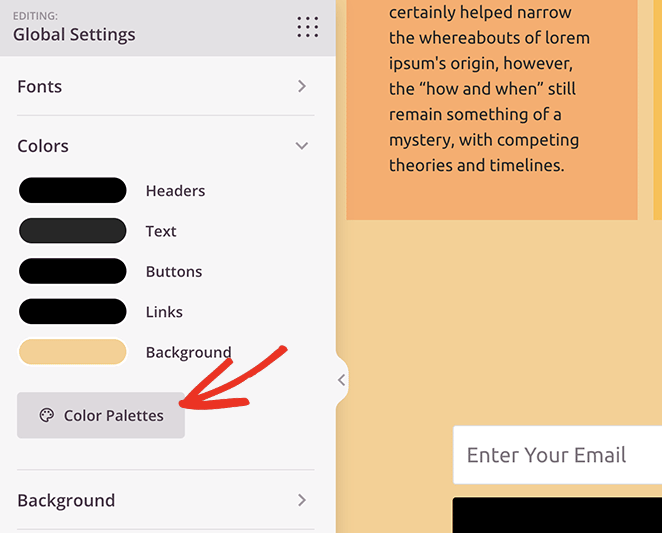
Passen Sie Ihre Zielseite weiter an, bis Sie mit dem Aussehen zufrieden sind. Stellen Sie sicher, dass Sie auf die Schaltfläche Speichern in der oberen rechten Ecke klicken, um Ihre Änderungen beizubehalten.
Schritt 4. Verbinden Sie Ihren E-Mail-Marketing-Service
Wenn Sie Ihre Zielseite zum Sammeln von E-Mail-Adressen verwenden möchten, müssen Sie sie mit Ihrem E-Mail-Marketingdienst verbinden. Klicken Sie dazu oben auf dem Bildschirm auf die Registerkarte Verbinden .

Auf dem folgenden Bildschirm sehen Sie die verschiedenen E-Mail-Marketing-Integrationen, die mit SeedProd verfügbar sind, einschließlich Mailchimp, Constant Contact, Get Response und mehr.
Klicken Sie auf eine beliebige Integration und befolgen Sie die Anweisungen, um Ihren E-Mail-Marketingdienst zu verknüpfen. Alle E-Mails, die Sie über Ihre Zielseite sammeln, werden automatisch zu Ihrer E-Mail-Liste hinzugefügt.
Sie können sich auf derselben Seite auch mit Google Analytics, Zapier und Recaptcha verbinden.
Schritt 5. Fügen Sie Ihren benutzerdefinierten Domänennamen hinzu
Sehen wir uns nun an, wie Sie Ihrer Zielseite eine benutzerdefinierte Domain hinzufügen. Dazu müssen Sie zunächst auf die Registerkarte Seiteneinstellungen klicken.
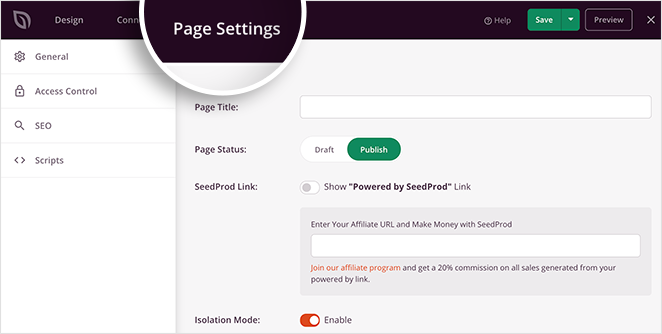
Sie können Ihren Seitennamen bearbeiten, Ihre SEO- und Analytics-Einstellungen konfigurieren und dieser Seite sogar benutzerdefinierte Skripte hinzufügen. Aber die Einstellung, die Sie für Ihren Domänennamen benötigen, ist die Registerkarte Benutzerdefinierte Domäne .
Zunächst müssen Sie sicherstellen, dass der Domainname, den Sie dieser Seite zuweisen möchten, korrekt zugeordnet ist.
Gehen Sie dazu zum Verwaltungspanel Ihres benutzerdefinierten Domain-Registrars und fügen Sie einen DNS-Eintrag vom Typ „A“ hinzu, der auf den IP-Webserver verweist, der Ihre Website hostet. Gehen Sie dann zu Ihrem Website-Hosting-Panel und fügen Sie diese Domain als zusätzliche Domain für Ihre Website hinzu.
Sie können das Support-Team Ihres Domain-Registrars um Hilfe beim Hinzufügen dieses Datensatzes bitten. Sie können sich auch an das Team Ihres Webhosting-Anbieters wenden, um Hilfe bei der Suche nach der IP-Adresse Ihres Webservers zu erhalten.
Nachdem Sie diese Anweisungen befolgt haben, gehen Sie zurück zur Registerkarte „Benutzerdefinierte Domäne“ in SeedProd und geben Sie Ihre Domäne in das Textfeld „Domänenname“ ein.
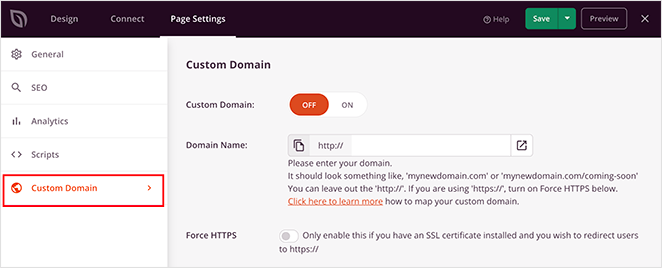
Aktivieren Sie jetzt den Schalter für die benutzerdefinierte Domäne, und das war's. Nachdem Sie Ihre Zielseite veröffentlicht haben, können Sie diese Domain in Ihre Adressleiste eingeben und Ihre neue Zielseite sehen.
Schritt 6. Veröffentlichen Sie Ihre Zielseite
Klicken Sie zum Veröffentlichen Ihrer Zielseite auf den Dropdown-Pfeil neben der Schaltfläche Speichern und dann auf Veröffentlichen .

Sie können jetzt die Seite besuchen und Ihre neue Zielseite live auf Ihrer benutzerdefinierten Domain sehen.
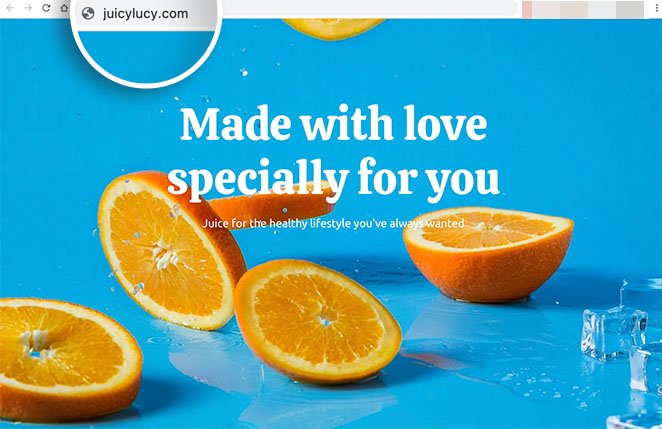
Wiederholen Sie diese Schritte nun für jede Zielseite, die Sie mit einer benutzerdefinierten Domain erstellen möchten.
SeedProd und Ihr Kleinunternehmen
Wir hoffen, dass dieser Artikel Ihnen dabei geholfen hat, zu lernen, wie Sie eine Zielseite ohne Website erstellen. Sind Sie bereit, mehrere Microsites auf einer einzigen Instanz von WordPress zu erstellen?
SeedProd ist hier, um Ihnen dabei zu helfen, Ihr Geschäft in jeder Hinsicht auszubauen! Weitere Tipps für kleine Unternehmen finden Sie in unserem Blog. Hier sind einige unserer beliebtesten relevanten Beiträge:
- So exportieren Sie ein WordPress-Theme (+ Import auf eine andere Site)
- So führen Sie Google Optimize A/B-Tests durch (Schritt für Schritt)
- So verbessern Sie die Absprungrate Ihrer Zielseite (15 Tipps)
Danke fürs Lesen. Bitte folgen Sie uns auf YouTube, Twitter und Facebook, um weitere hilfreiche Inhalte zum Wachstum Ihres Unternehmens zu erhalten.